手机谷歌浏览器如何添加书签
手机谷歌浏览器如何添加书签?当你使用谷歌浏览器经常访问一个网页的时候,将其添加为书签能够方便你下一次直接访问。很多用户都习惯使用电脑版的谷歌浏览器,对于手机版谷歌浏览器添加书签的方法还一知半解。其实步骤很简单,小编整理了手机谷歌浏览器添加网页为书签的教程,为大家详细样式了具体的操作步骤,一起来看看吧。

手机谷歌浏览器添加网页为书签的教程
1、打开谷歌浏览器app,点击上方搜索栏(如图所示)。

2、搜索谷歌浏览器,出现搜索结果后,然后点击上方右上角三个点(如图所示)。

3、然后给点击上方五角星按钮添加书签(如图所示)。

4、当下方出现“书签已保存”即添加成功(如图所示)。
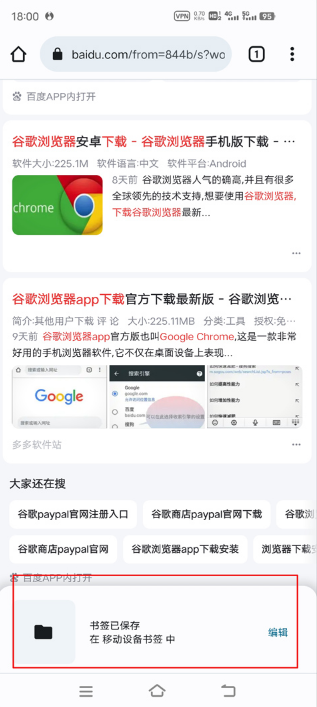
好了,以上就是谷歌浏览器官网整理的【手机谷歌浏览器如何添加书签-手机谷歌浏览器添加网页为书签的教程】全部内容,需要给手机谷歌浏览器添加书签的用户可以参考上面的步骤操作。
相关下载
 谷歌浏览器简洁版
谷歌浏览器简洁版
硬件:Windows系统 版本:85.0.4183.83 大小:63MB 语言:简体中文
评分: 发布:2024-11-21 更新:2024-11-21 厂商:谷歌信息技术(中国)有限公司
相关教程
